啟用或停用 Xbox 遊戲欄 請記住這是一個遊戲

這篇文章展示如何啟用或停用 Xbox Game Bar 請記住這是一個遊戲。 Xbox 遊戲欄是一個遊戲疊加層,可讓使用者在玩遊戲時存取小工具。它帶有一個名為“記住這是一個遊戲”的功能,允許用戶分配特定的遊戲或標題。

啟用或停用 Xbox 遊戲欄 請記住這是一個遊戲
請依照以下步驟啟用或停用 Xbox 中的「記住這是遊戲」功能:
按Windows + G開啟Xbox 遊戲欄,然後按一下「設定」。

導航至“常規”選項卡,然後選取/取消選取“記住這是一個遊戲”選項。
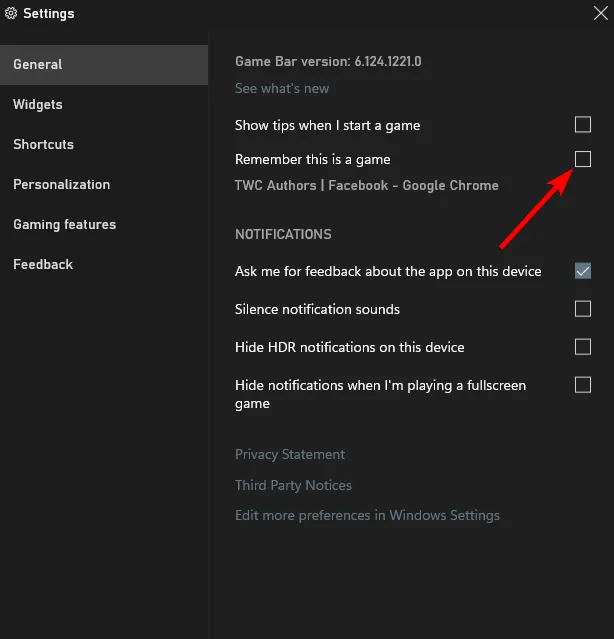
就是這樣!
Xbox 遊戲欄 請記住,這是一款無法運作的遊戲
如果「記住這是遊戲」功能在遊戲欄中不起作用,請嘗試修復並重置應用程式。除此之外,在登錄編輯器中進行一些修改。就是這樣:
開啟登錄編輯程式並導航至以下路徑:
HKEY_CURRENT_USER\Software\Microsoft\Windows\CurrentVersion\GameDVR
刪除除Default之外的所有按鍵,然後查看錯誤是否已修復。
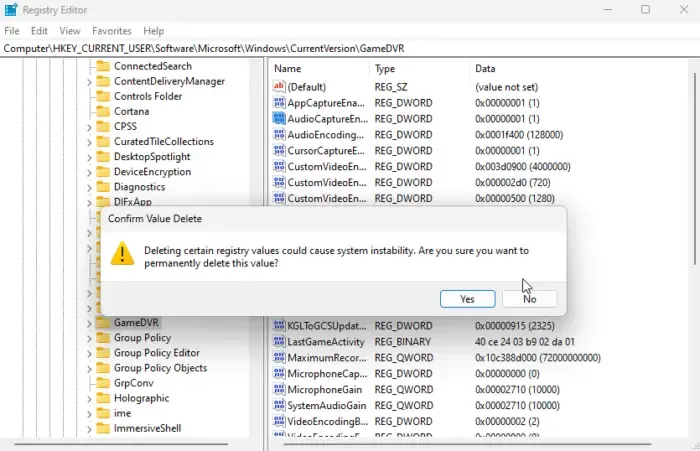
最後,如果這些方法沒有幫助,請重新安裝 Xbox 遊戲欄。
Xbox Game Bar 將 Teams 視為一款遊戲
Xbox Game Bar 將 Teams 記住為遊戲可能會對性能產生不利影響。若要解決此問題,請開啟遊戲欄,前往「設定」>「一般」,然後停用「記住這是一個遊戲」。再次導航至「設定」>「擷取」,然後在玩遊戲時停用後台錄製。
如果這樣做沒有幫助,請暫時停用 Xbox 遊戲欄。
我希望這些建議對您有所幫助。
我應該啟用還是停用 Xbox 遊戲欄?
啟用或停用 Xbox 遊戲欄取決於您的個人喜好。啟用它可以存取與遊戲相關的功能,例如在玩遊戲時捕獲螢幕截圖、錄製遊戲玩法等。另一方面,禁用它可能會提高系統效能並減少資源使用。
如何啟用我的 Xbox 遊戲欄?
若要在 Windows 11 裝置上啟用 Xbox Game Bar,請開啟「設定」並導覽至「遊戲」>「遊戲列」。在這裡,啟用“允許控制器打開遊戲欄”旁邊的切換開關。



發佈留言